Configuración de vínculo de datos universal (UDL)
Se aplica a:SQL Server
Azure SQL Database
Azure SQL Managed Instance
Azure Synapse Analytics
Analytics Platform System (PDW)
Pestaña Connection (Conexión)
Use la pestaña Conexión para especificar cómo conectarse a los datos mediante Microsoft OLE DB Driver for SQL Server.
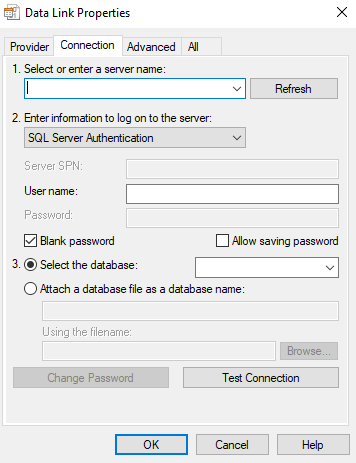
La pestaña Conexión es específica del proveedor y solo muestra las propiedades de conexión que requiere el controlador OLE DB de Microsoft para SQL Server.
| Opción | Descripción |
|---|---|
| Seleccionar o especificar un nombre de servidor | Seleccione un nombre de servidor en la lista desplegable o escriba la ubicación del servidor donde se encuentra la base de datos a la que desea obtener acceso. La selección de la base de datos en el servidor es una acción independiente. Actualiza la lista en Actualizar. |
| Especificación de información para iniciar sesión en el servidor | Puede seleccionar las siguientes opciones de autenticación en esta lista desplegable:
|
| Dirección SPN del servidor | Si utiliza una conexión de confianza, puede especificar un nombre principal de servicio (SPN) para el servidor. |
| Nombre de usuario | Escriba el identificador de usuario que se usará en la autenticación al iniciar sesión en el origen de datos. |
| Contraseña | Escriba la contraseña que se utilizará en la autenticación al iniciar sesión en el origen de datos. |
| Contraseña en blanco | Cuando se activa, permite que el proveedor especificado use una contraseña en blanco en la cadena de conexión. |
| Permitir guardar la contraseña | Cuando se activa, permite guardar la contraseña con la cadena de conexión. La inclusión o no de la contraseña en la cadena de conexión depende de la funcionalidad de la aplicación que hace la llamada. NOTA: La contraseña se devuelve y se guarda sin enmascarar ni cifrar. |
| Utilizar cifrado de alta seguridad para los datos | Cuando se activa, se cifrarán los datos que se pasen a través de la conexión. Esta opción solo está disponible para las versiones 18.x.x. |
| Certificado de servidor de confianza | Cuando se desactiva, se validará el certificado del servidor. El certificado del servidor debe tener el nombre de host correcto del servidor y haber sido emitido por una entidad de certificación de confianza. Esta opción solo está disponible para las versiones 18.x.x. |
| Seleccione la base de datos | Seleccione o escriba el nombre de la base de datos a la que quiere acceder. |
| Adjuntar un archivo de base de datos como nombre de base de datos | Especifica el nombre del archivo principal de una base de datos que se puede adjuntar. Esta base de datos se adjunta y se utiliza como predeterminada para el origen de datos. En el primer cuadro de texto de esta sección, escriba el nombre de la base de datos que se utilizará para el archivo de base de datos adjunto. Escriba la ruta de acceso completa al archivo de base de datos que se va a adjuntar en el cuadro de texto con la etiqueta Using the filename, o bien, haga clic en el botón ... para buscar el archivo de base de datos. |
| Cambio de contraseñas | Muestra el cuadro de diálogo Cambiar contraseña de SQL Server. |
| Probar la conexión | Haga clic para intentar establecer una conexión con el origen de datos especificado. Si se produce un error en la conexión, asegúrese de que la configuración es correcta. Por ejemplo, los errores ortográficos y la distinción entre mayúsculas y minúsculas pueden provocar que las conexiones no se puedan establecer. |
Ficha Opciones avanzadas
Use esta pestaña para ver y establecer otras propiedades de inicialización.

| Opción | Descripción |
|---|---|
| Tiempo de espera de conexión | Especifica la cantidad de tiempo (en segundos) que Microsoft OLE DB Driver for SQL Server espera hasta que se completa la inicialización. Si se supera el tiempo de espera de la inicialización, se devuelve un error y no se crea la conexión. |
| Recuento de reintentos de la conexión | Especifica el número de veces que Microsoft OLE DB Driver for SQL Server intentará volver a conectarse en caso de pérdida de conexión. |
| Intervalo de reintentos de conexión | Especifica la cantidad de tiempo (en segundos) que Microsoft OLE DB Driver for SQL Server esperará entre los intentos de reconexión. |
| Cifrado de la conexión | En el caso de Mandatory o Strict, se cifrarán los datos que se pasen a través de la conexión. La opción Strict cifra además los paquetes PRELOGIN. Esta opción solo está disponible para las versiones 19.x.x. |
| Nombre de host del certificado | Nombre de host que se va a usar al validar el certificado TLS/SSL de SQL Server. Si no se establece, el controlador usa el nombre del servidor en la dirección URL de conexión como nombre de host para validar el certificado TLS/SSL de SQL Server. Esta opción solo está disponible para las versiones 19.x.x. |
| Certificado de servidor de confianza | Cuando se desactiva, se validará el certificado del servidor. El certificado del servidor debe tener el nombre de host correcto del servidor y haber sido emitido por una entidad de certificación de confianza. Esta opción solo está disponible para las versiones 19.x.x. |
| Certificado de servidor | Especifica la ruta de acceso a un archivo de certificado que debe coincidir con el certificado TLS/SSL de SQL Server. Esta opción solo se puede usar cuando el cifrado Strict está habilitado.Escriba la ruta de acceso completa al archivo de certificado en el cuadro de texto con la etiqueta Server certificate, o haga clic en el botón Browse para buscar el archivo de certificado. Esta opción solo está disponible en las versiones 19.2 y posteriores. |
Nota
Para obtener más información general sobre la conexión de vínculos de datos, consulte la introducción a la API de vínculo de datos.
Pasos siguientes
Autentícate en Microsoft Entra ID mediante el driver OLE DB.
Solicitud de las credenciales de autenticación al usuario mediante el controlador OLE DB.
Comentarios
Próximamente: A lo largo de 2024 iremos eliminando gradualmente GitHub Issues como mecanismo de comentarios sobre el contenido y lo sustituiremos por un nuevo sistema de comentarios. Para más información, vea: https://aka.ms/ContentUserFeedback.
Enviar y ver comentarios de
